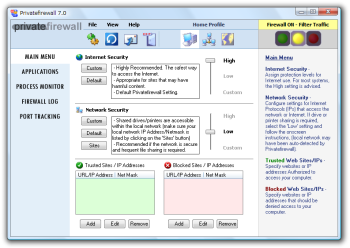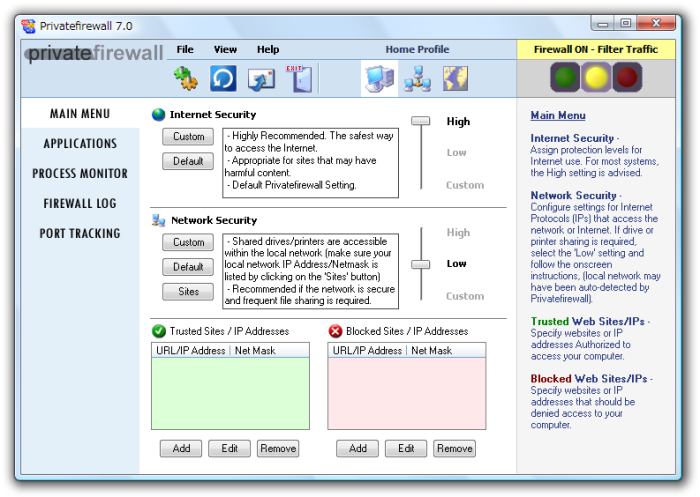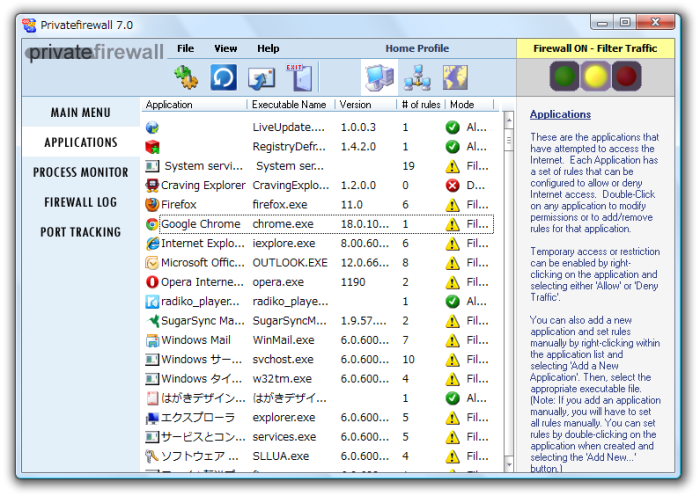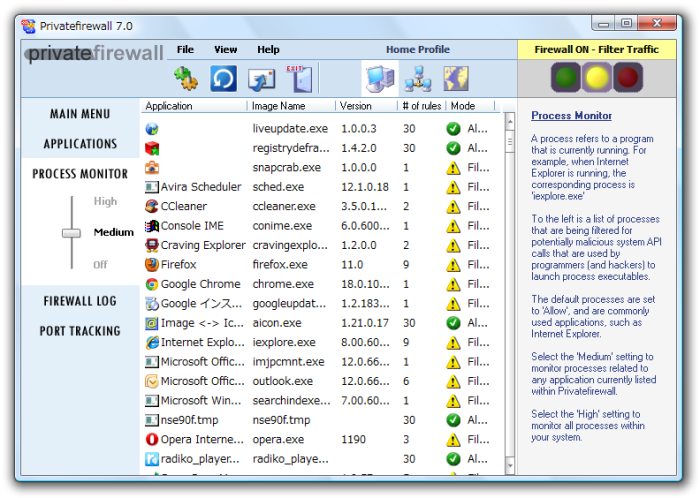- バージョン
- 7.0.30.3
- 更新日
- 2013/12/17
- 対応 OS
- Windows XP/Vista/7/8/8.1/10
- 言語
- 英語
- 価格
- 無料
- 提供元
- PWI, Inc.
信号アイコンからファイアウォールのオン/オフを手軽に切り替えられるファイアウォールソフトです。
インターネットセキュリティ、ネットワークセキュリティの保護レベルをスライドバーで切り替えたり、ファイアウォールのオン/オフを信号アイコンから簡単に切り替え可能。
個別のアプリケーション、プロセス、IPアドレスごとのフィルタルールを設定できるので、必要な通信以外をすべてシャットアウトできます。
※ 提供元サイトでの配布は終了しました。
Privatefirewall の使い方
ダウンロード と インストール
- MajorGeeks.com へアクセスし、「Download@MajorGeeks」リンクをクリックしてダウンロードします。
- ダウンロードしたセットアップファイル(privatefirewall.exe)からインストールします。
使い方
タスクトレイの 

各アプリケーションごとの通信許可/拒否設定ができます。
変更したい項目をクリックして選択状態にし、右クリックメニューから Set All rules to Allow(許可)、Set All rules to Deny(拒否)を設定できます。
各プロセスごとの通信許可/拒否設定ができます。
変更したい項目をクリックして選択状態にし、右クリックメニューから Set All rules to Allow(許可)、Set All rules to Deny(拒否)を設定できます。
また、左メニューのスライドバーでプロセスの監視レベルを変更できます。

ファイアウォールを有効/無効にする
メイン画面右上の信号アイコン

ファイアウォールオフ。
すべてのトラフィックを許可します。
ファイアウォールオン。
デフォルトの設定です。
ファイアウォールロック。
すべてのトラフィックをブロックします。
保護レベル
メイン画面中央の Internet Security、Network Security のスライドバーを動かして、保護レベルを変更できます。Internet Security
- High
デフォルトの設定です。
有害コンテンツのあるWebサイトに適しており、インターネットに最も安全にアクセスします。 - Low
インターネットにアクセスする最小限の方法で、推奨されません。
最も信頼された環境で利用するのに適しています。 - Custom
上級ユーザーを対象としたカスタム設定です。
Network Security
- High
セキュリティを最大にする場合に推奨されます。
ローカルネットワークで共有ドライブ/プリンタへのアクセスがブロックされます。
ファイル共有が必要でない場合や、ネットワークのセキュリティが不明な場合に適しています。 - Low
ローカルネットワークで共有ドライブ/プリンタへアクセスできます。
共有ファイルへ頻繁にアクセスするような場合に推奨する設定です。 - Custom
上級ユーザーを対象としたカスタム設定です。
アプリケーション
左メニューの「APPLICATIONS」から表示できます。各アプリケーションごとの通信許可/拒否設定ができます。
変更したい項目をクリックして選択状態にし、右クリックメニューから Set All rules to Allow(許可)、Set All rules to Deny(拒否)を設定できます。
プロセスモニタ
左メニューの「PROCESS MONITOR」から表示できます。各プロセスごとの通信許可/拒否設定ができます。
変更したい項目をクリックして選択状態にし、右クリックメニューから Set All rules to Allow(許可)、Set All rules to Deny(拒否)を設定できます。
また、左メニューのスライドバーでプロセスの監視レベルを変更できます。
- High
システム内のすべてのプロセスを監視します。 - Middle
Privatefirewall 内にリストされているアプリケーションを監視します。